Domoは標準で1000種類以上のコネクターが利用可能です。おなじみのEXCEL、CSVファイルの取込
FTPサーバー経由、メールに添付したEXCEL、CSVファイルを自動で取込、IBM i(旧称AS400)などの基幹システムへの接続など様々です。
今回はDomoから有名クラウドシステムへ直接接続をするコネクター類からMicrosoftのOneDriveコネクターを試用してみました。
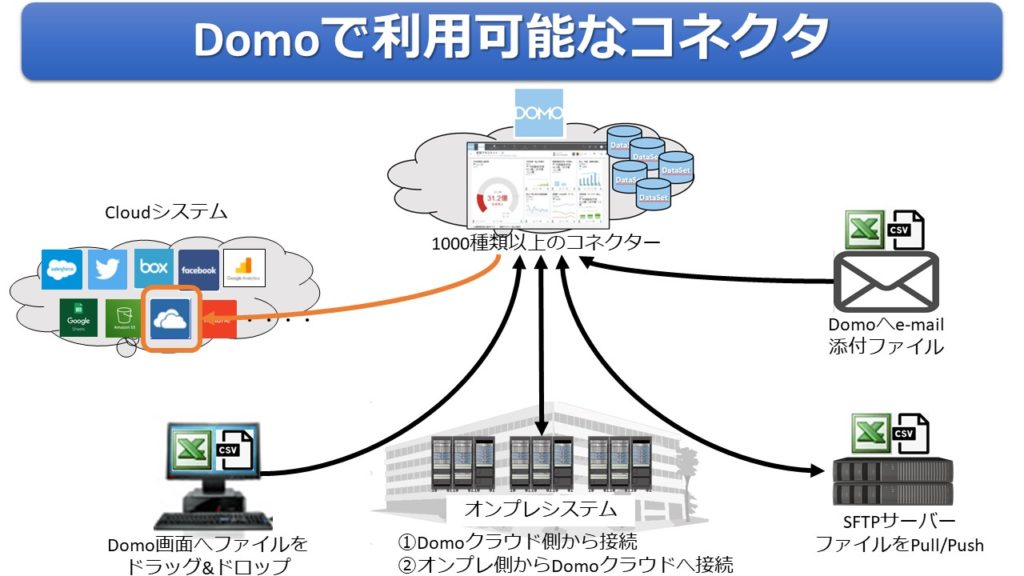
OneDriveに格納したEXCELファイルのシートをスケジュール設定で自動でDomoに取り込む設定を行います。
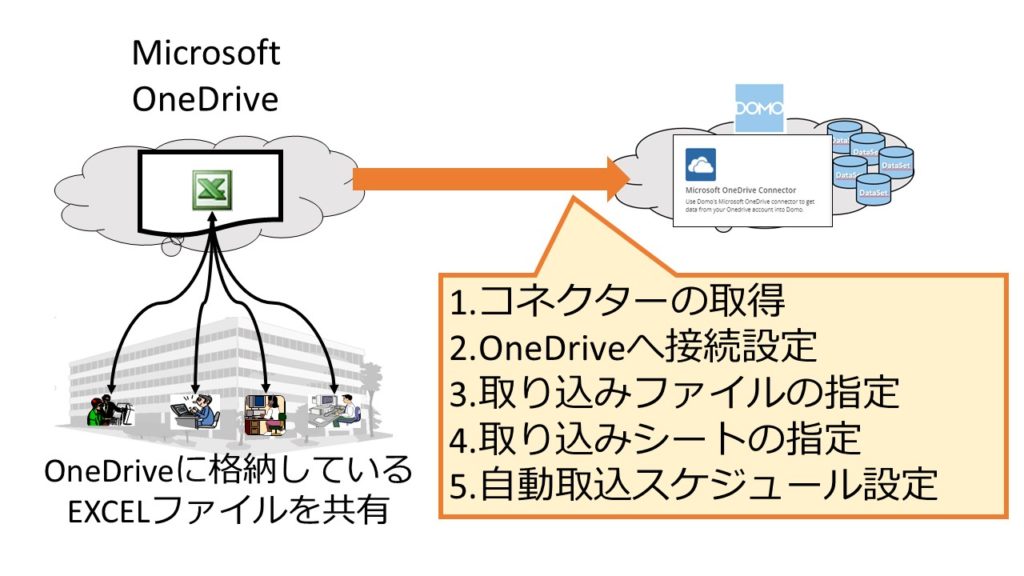
最初にOneDriveコネクターを取得するため、Domoメニューの「APPSTOR」から「onedrive」で検索します。
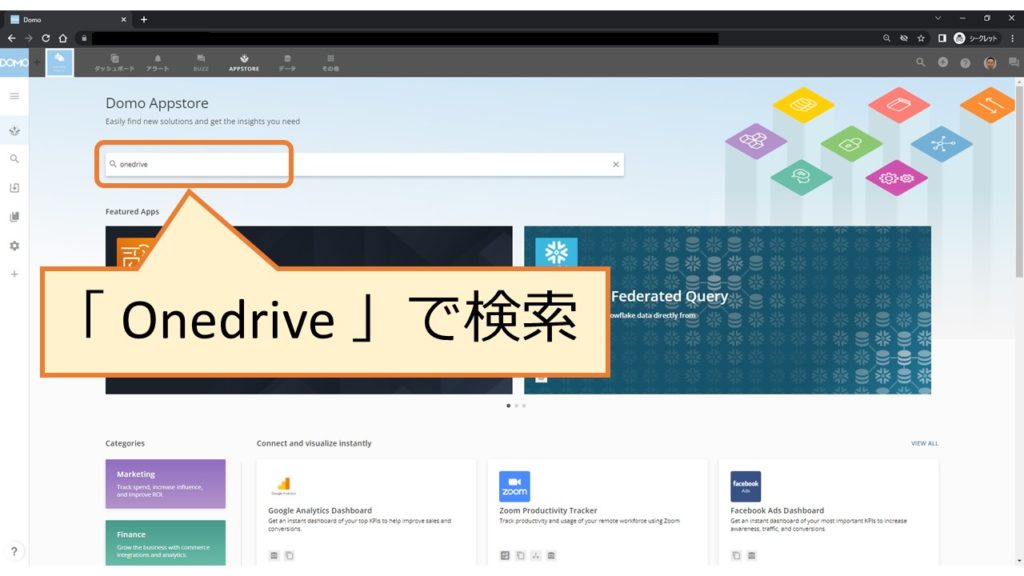
利用可能なOneDrive関連のコネクター類が表示されます。今回はマイクロソフトの個人アカウントで簡単に接続が可能なタイプを使ってみます。
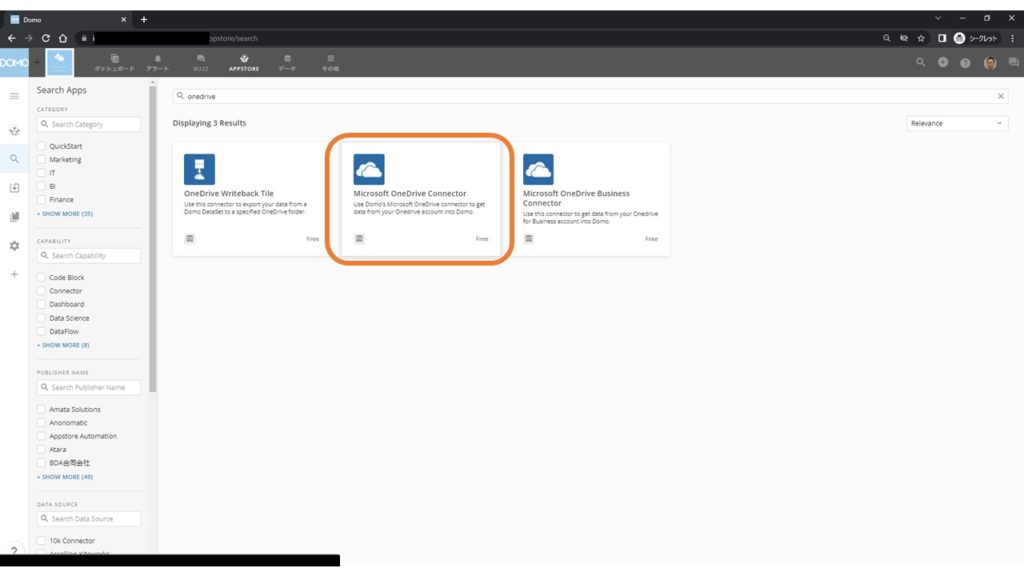
GET THE DATAをクリックします。
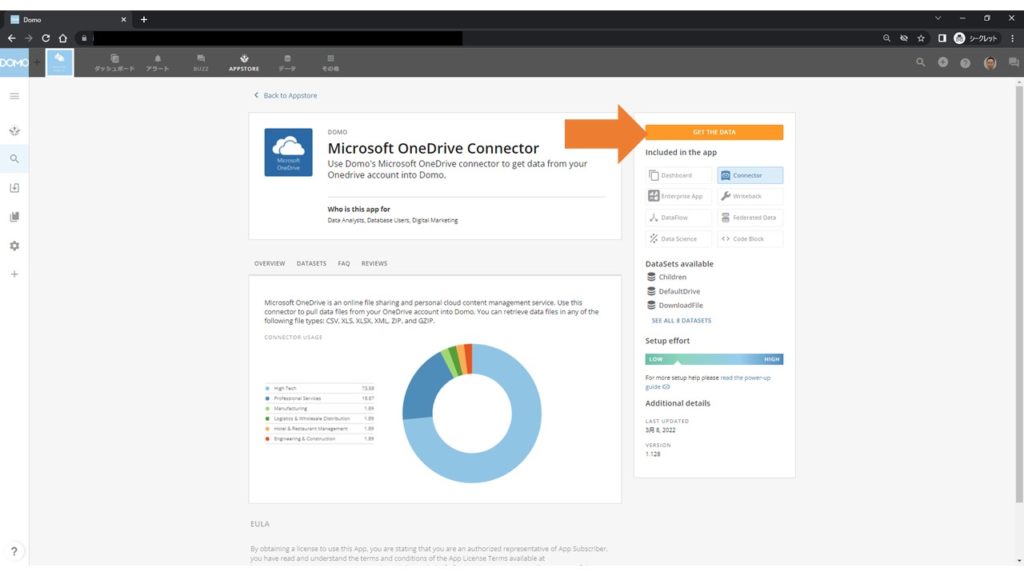
「接続」をクリックします。
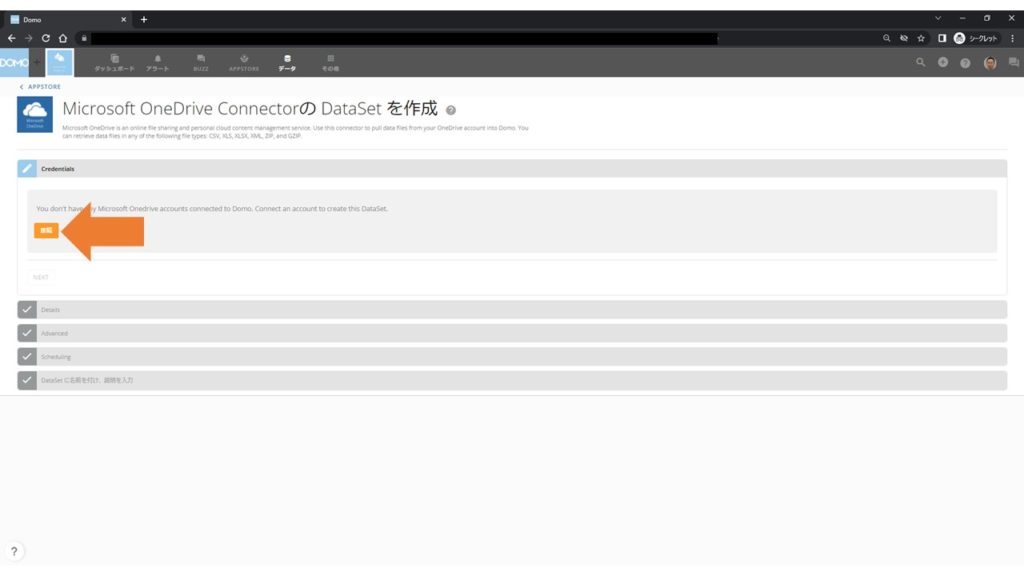
いつものマイクロソフトへのサインイン画面が表示されますが、今回は個人アカウントである単なる人間アイコンの方を選択しサインインをしてみます。
もしサインイン画面が表示されない場合はチームズなどのマイクロソフトのサービスから一旦サインアウトしてからやり直してください。
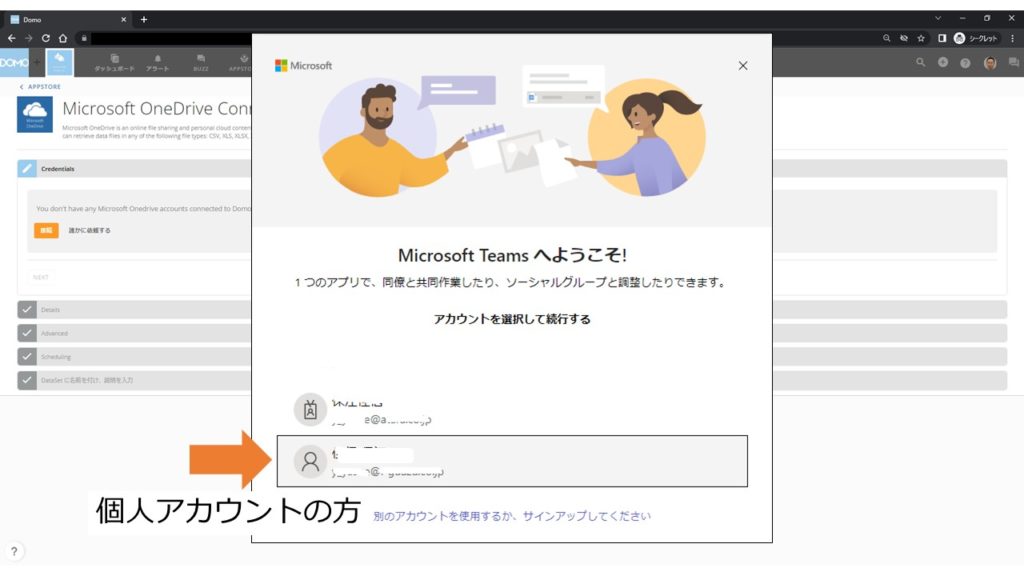
IDであるメールアドレスを入力し「次へ」
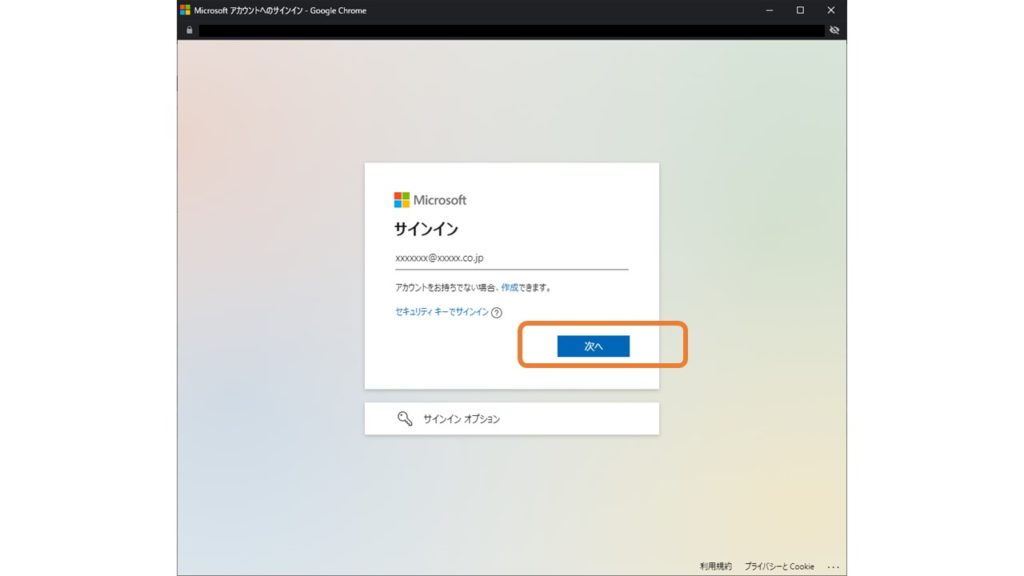
パスワードを入力し「サインイン」
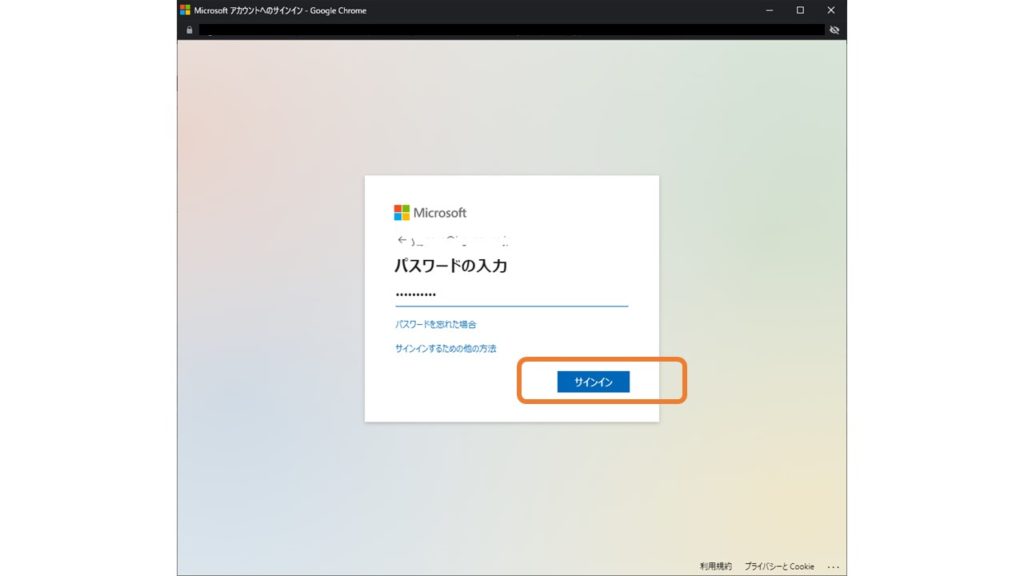
次に取り込むEXCELファイルとシートを指定します。今回はOneDriveのルート直下に保存している「test.xlsx」を転送したいので下図のような設定をし「Next」で進みました。
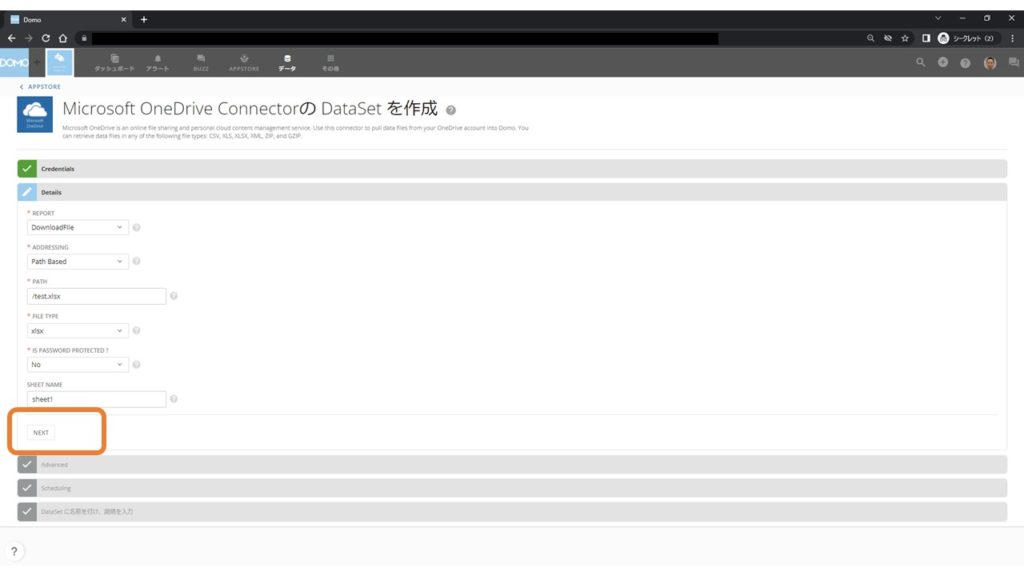
次画面のAdvancedではヘッダー行とデータ行の開始行を指定します。今回のEXCELファイルは1行目がヘッダー2行目からデータ行ですので何も指定せずnextをクリックしました。
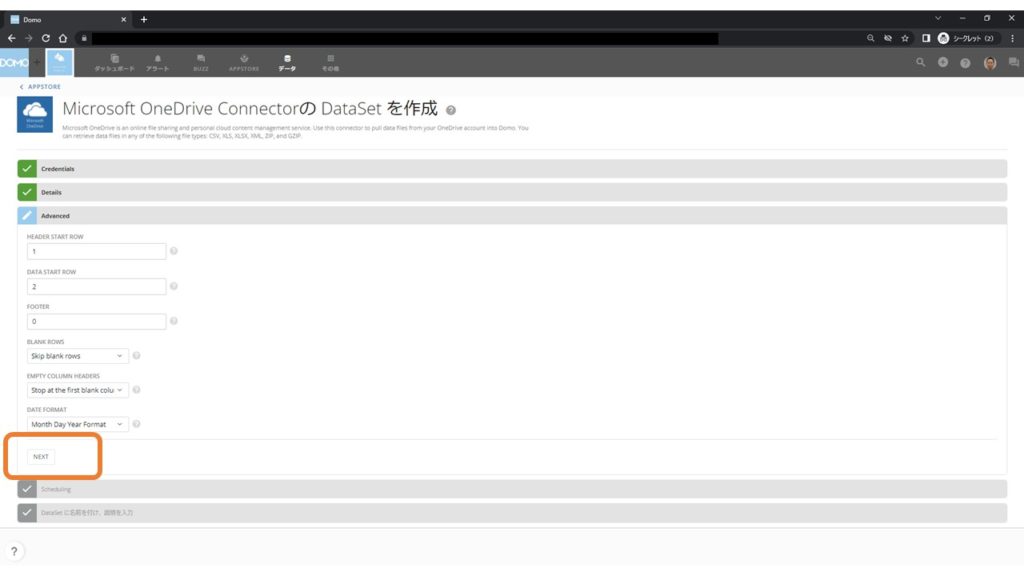
最後に取込スケジュール設定です。更新頻度から様々なタイミングでのスケジュール設定が可能です。
更新方法は「置き換え」のままにしnextボタンで進みました。

最後に転送先になるDataSet名を任意に指定し保存をクリックします。
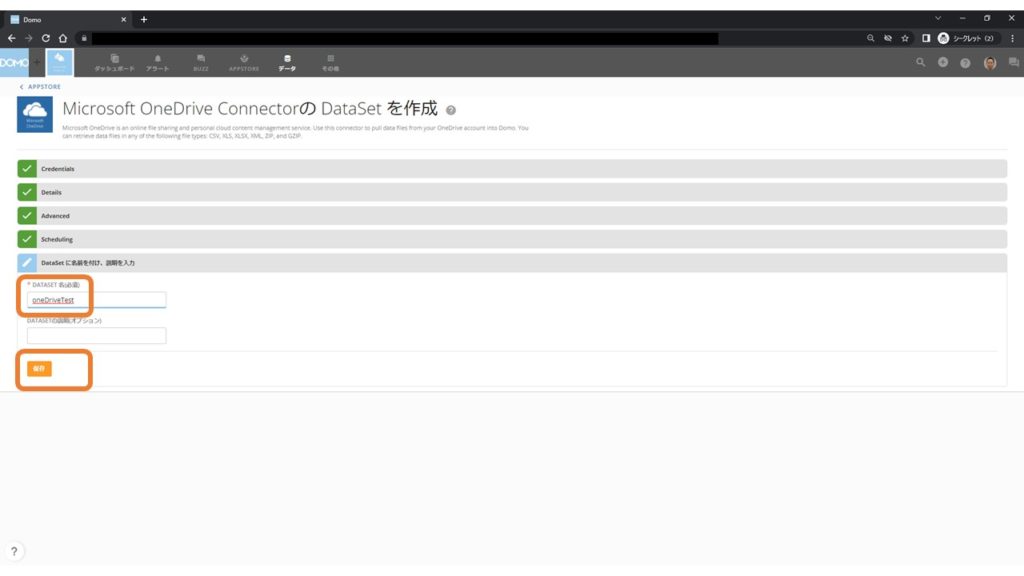
動画で解説
弊社公式YouTubeチャンネルで音声付き動画でより詳細な解説をしています。
関連リンク
【お問合せ】
https://alpcom.co.jp/contact/
【Domoご紹介ビデオリスト】(音声付き動画)
https://www.youtube.com/watch?v=ZjfA6ODnR7g&list=PLCT26wue-Onk9Jp_SjEPzMb3EXr_W0x_o
【弊社Domoコンサルティングサービス】
https://alpcom.co.jp/products/domo/
【アルファー・コミュニケーションズ公式YouTubeチャンネル】(音声付き動画)
https://www.youtube.com/channel/UCTqwZsRRpAs9NPTUz2yH3ow/videos

